系统碟是影响整个系统效能的关键装置,通常会用空间大的机械式硬盘或速度超群的 SSD 来担任,但系统碟并不能用到十年二十年,往往会因为各种原因需要淘汰,因此换个新系统碟往往比换个资料碟要来得伤脑筋。笔者的电脑也有点年纪,先前用的系统碟虽然是 WD 万转硬盘,但随着时间的催化渐渐力不从心,借着这次换 SSD 也搬系统,顺势跟大家介绍 AOMEI Backupper 与 AOMEI Partition Assistant 这两套软件。
十几年前,Symentec 公司旗下的 Norton 并不只是专注在安全软件本业上,还推出了许多关于 PC 效能加强、系统维护方面的软件。以备份还原的部分来说,就属 Norton Ghost 与 Norton Partition Magic 最为著名。这两套软件原先都来自不同的公司,但现在大家都知道他们最后的归宿是 Norton。但 Ghost 维护了数年后停顿了下来,Partition Magic 也逐渐被时代抛弃,因此大家开始将目光转向其他的备份还原软件: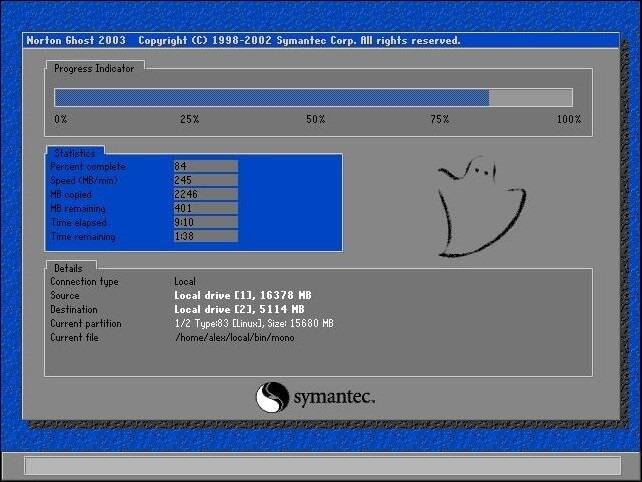
▲Ghost 已经不只是传奇,而是已经是一个时代的象征
AOMEI 是一家中国公司,中文名称是傲梅科技,旗下主力软件就是这次介绍的 Backupper 与 Partition Assistant 两套软件,这两套软件在中国分别叫做傲梅轻松备份与傲梅分区助手,在中国,这两套软件几乎跟 Norton Ghost 与 Partition Magic 两套软件有着同等的地位,特别在中国消费者的爱国心态之下,傲梅轻松备份与傲梅分区助手都成为中国主流的备份软件。两套软件各自有不同的主司,傲梅轻松备份(AOMEI Backupper)主攻系统备份还原,付费版则可进行系统复制(克隆)至新装置的功能,傲梅分区助手(AOMEI Partition Assistant)则将主力放在硬盘分割、以分割区或硬盘为单位的复制备份。
两套软件各有千秋。笔者认为,轻松备份适合进行系统碟的规划,而分区助手适合协助轻松备份进行资料碟的分割管理。重要性来看,笔者私心认为轻松备份适合设定排程备份系统资料,必要时将备份作为回复之用,用途就跟 Windows 自己内建的还原点相近,也跟 Windows 10 内建的备份功能相近,分区助手则提供了系统没有的硬盘分割区图像化处理界面,为有需求的使用者进行分割区管理,在尽可能维护储存装置上的档案而进行分割。
下面就来介绍这两个软件。
傲梅轻松备份(AOMEI Backupper)介绍
傲梅科技为轻松备份与分区助手两个软件各自设计了免费版与付费版,免费版上完全没有广告,只有部分功能被锁住,而付费版往往有着令人觉得方便的功能,令人斟酌。定价上,轻松备份的付费版本为 39.95 美元,一个注册码可用在两台 PC 上,加价到 49.95 美元则可让两台电脑都获得终身免费升级的服务。分区助手定价也是 39.95 美元,一样能用在两台 PC,加价到 44.95 美元可以获得终身免费升级。这10美元左右的差价是否值得,端看使用者自己的需求。两套软件都分成 Standard(免费、部分功能阉割)、Professional (付费版)、Server版本,Partition Assistant 则有企业大量授权的 Unlimited 版。
轻松备份的界面相当轻松,有五大分类:首页、备份、还原、复制、公用程式。首页其实只是管理状态,目前备份还原等任务的执行时间,执行成果,是否继续备份或还原等:
备份的部分分成系统备份、磁盘备份、分割区备份、档案备份、档案同步等五种备份方式。同步的设计颇为有趣,可以跟网芳上的磁盘空间进行同步,可以跟 NAS 进行同步,确保资料双重备份,不怕遗失。系统备份就跟过去的 Ghost 意思一样,把系统碟(或分割区)与系统资料复制起来,做成映像档。映像档可以放在各种储存装置或云端,还原时则需要放在电脑上,用以还原到另一个磁盘(或分割区)。但因为多了制作系统映像档的部分,因此时间会多一截制作映像档的时间,比起直接复制要来得麻烦: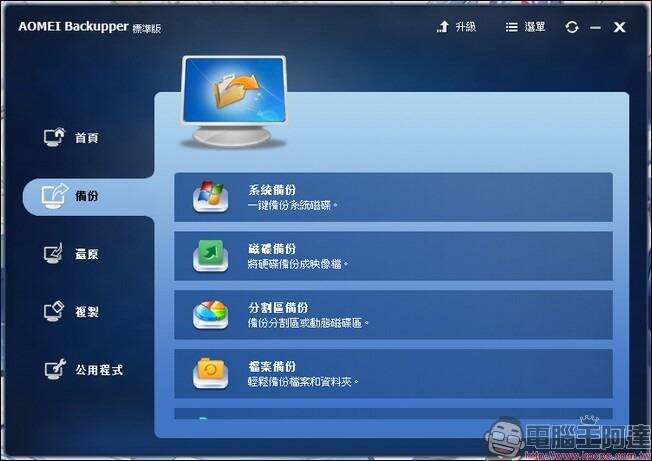
还原则单纯的多,把备份时生产出来的东西还原到原本或另外的磁盘或分割区。界面选项除了路径,就是选还原系统或万用还原而已: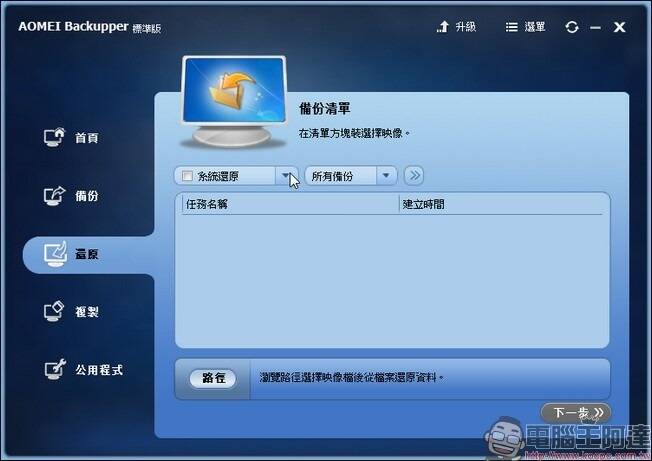
复制照理说是这套软件的精华所在,在旧版本的 AOMEI Buckupper 中,系统复制的项目并没有被锁住,但新版本将其放置到付费版去。系统复制就像是刚刚说的"系统备份"+"系统还原"的合体,合体后不需要额外做个映像档才能还原到新固态硬盘,直接就把整个系统复制过去,类似的功能其实 AOMEI Partition Assistant 上也有,只是不叫系统复制,而是"将操作系统转移到 SSD 或 HHD"这么长的一个名字。但这个功能也有个但书,我们后面继续介绍:
接着看到公用程式,公用程式其实就是一些无关紧要,却有时很有用的小工具们。"检查映像"可以帮你检查做出来的映像档是否挂点。"合并映像"可以把增量备份的映像档合体为一个。照惯例,"合并映像"也是要购买完整版才有的功能: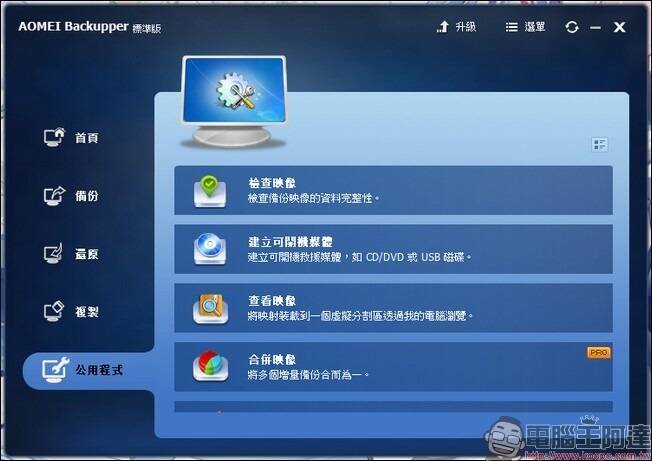
既然有备份,那么跟备份有关的选项也会藏在程式的某个角落。比较值得注意的大概就是压缩了。压缩直接影响到制作出来的映像档大小,也会影响整个制作映像档的时间,预设是"一般"。另外 VSS 则是微软的备份技术,可以让程式备份时不用中断备份的操作,AOMEI Backupper 其实也有自己的类 VSS 技术,如果你信赖微软,那就使用 VSS ,如果你更信赖 AOMEI 的软件实力,那就选"不使用":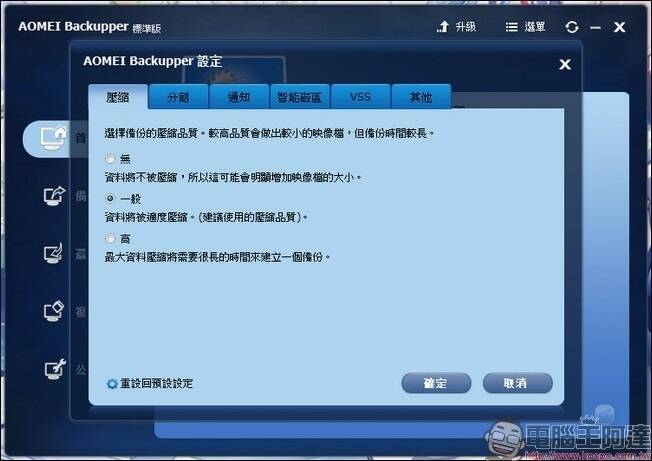
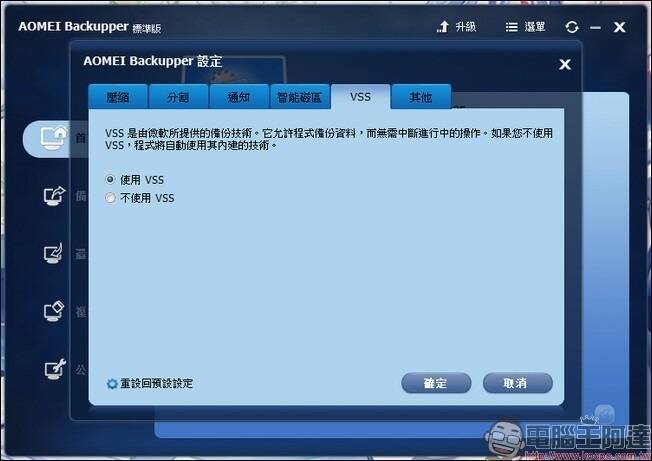
傲梅分区助手(AOMEI Partition Assistant)介绍
前面已经知道傲梅轻松备份(AOMEI Backupper)的能耐,其实傲梅分区助手(AOMEI Partition Assistant)强调的地方跟备份的关连较小,就算傲梅分区助手也具备备份还原功能,但在实用程度上反而不如傲梅轻松备份易用。傲梅分区助手虽然主要是磁盘分割软件,但他也加入了许多小工具,让软件看起来更丰富些。首先,基础的功能,像是复制磁盘、抹除磁盘、重建MBR等功能,傲梅分区助手都有,而且做得不错: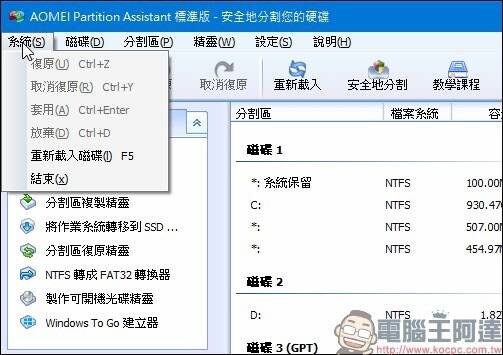
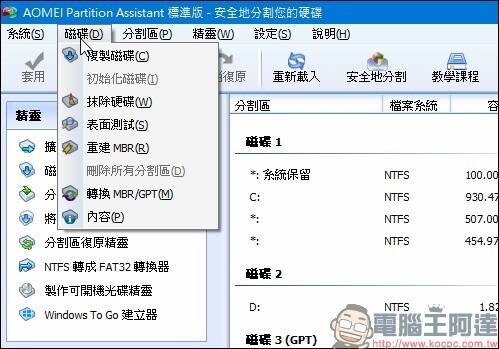
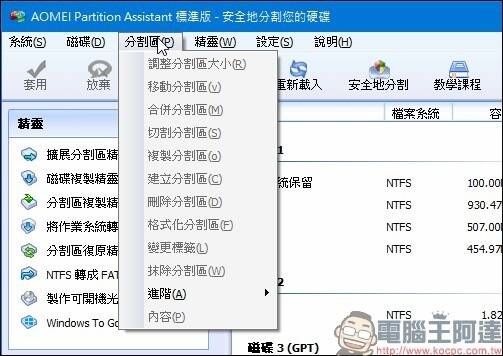
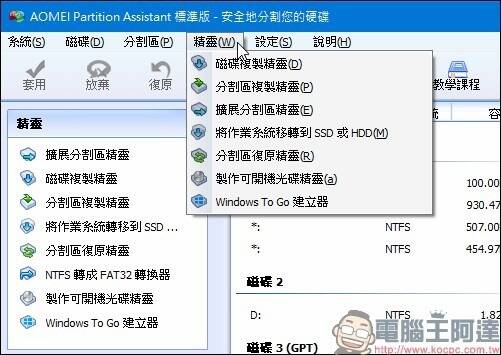
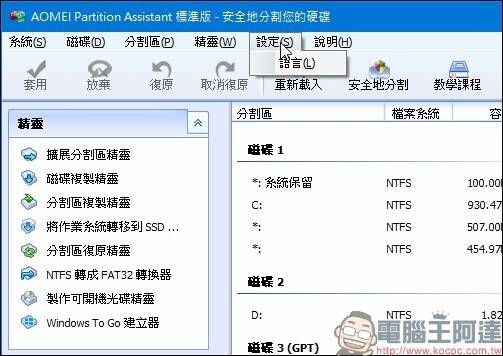
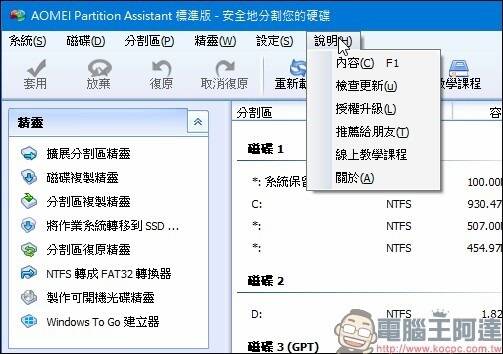
但是精灵的项目就看得出傲梅分区助手不打算只做个分区助手,它也能做些复制跟备份的任务,磁盘复制精灵跟分割区复制精灵都是帮资料碟进行复制的指令,扩展分割区精灵则帮助消费者将分割区拓宽。但是看到"将操作系统移转到 SSD 或 HDD "时,笔者觉得这软件似乎有点意思,于是针对这个功能来验证看看效果如何: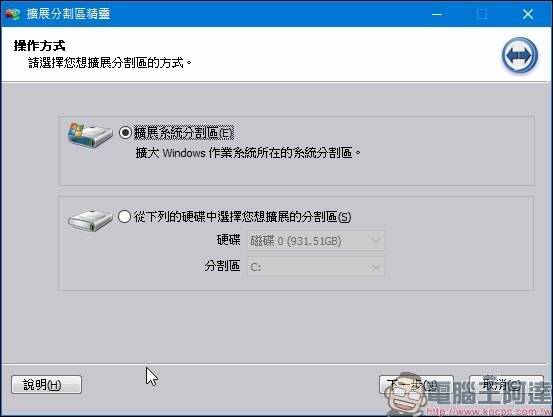
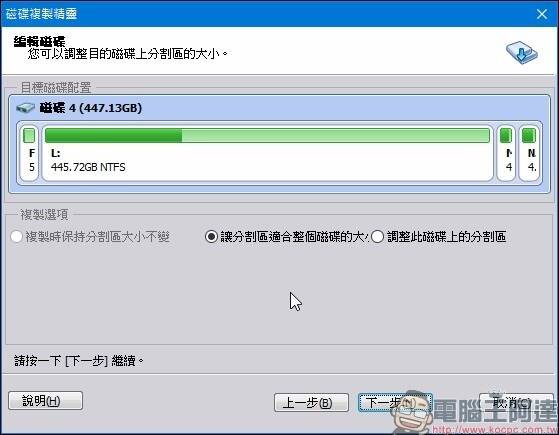
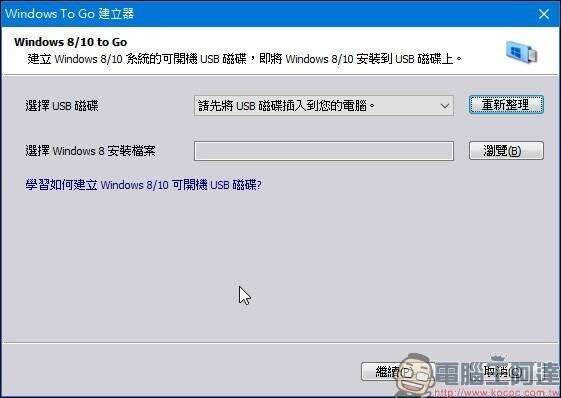
实战系统搬移
首先,软件会指示使用者选择一个"未配置"的空间。如果空间并非"未配置",就必须将该空间变成未配置,或是删除硬盘上所有分割区,让它成为未配置的空间: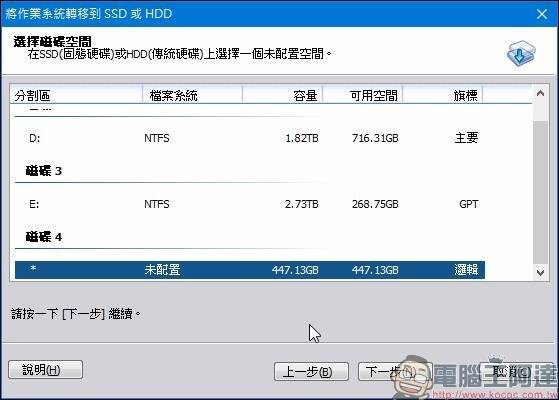
接着是指定分割区大小,这点很简单,两端的圆点都可以拖拉放,中间偏下的三个字段内的数字也可以随意写,什么都不想动就维持原样。接着按到下一步,系统提示即将重新开机,并警告在部分的案例中出现过可能无法从新系统碟开机的警告。然后系统自动重开机: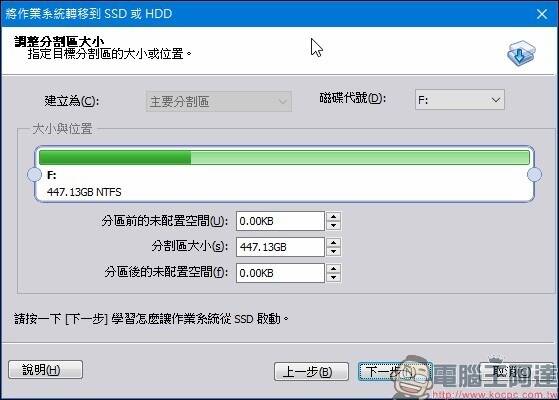
重开机后的系统会自动进入一个叫 PreOS 的系统,系统状态只有黑底白字,仔细看可以发现下面的数字会动,等到复制成功了,就能进入系统了。
然而以新系统开机却一直看到蓝色的错误画面,只好用旧系统碟开机。显然我的系统跟傲梅分区助手并不合得来,换上傲梅轻松备份来处理。
接下来笔者直接用傲梅轻松备份(AOMEI Backupper)进行系统的备份与还原,备份储存到其中一个空间尚且足够的资料碟,还原则是选在新买的固态硬盘上。制作映像档的时间是备份选项中的压缩、智能磁区等选项决定,还原就主要是系统的档案读写效能。由于因为系统不同往往需要不同的花费时间,因此也可以在软件界面中设定"完成后关机"的选项,软件会自动帮使用者把电脑关机: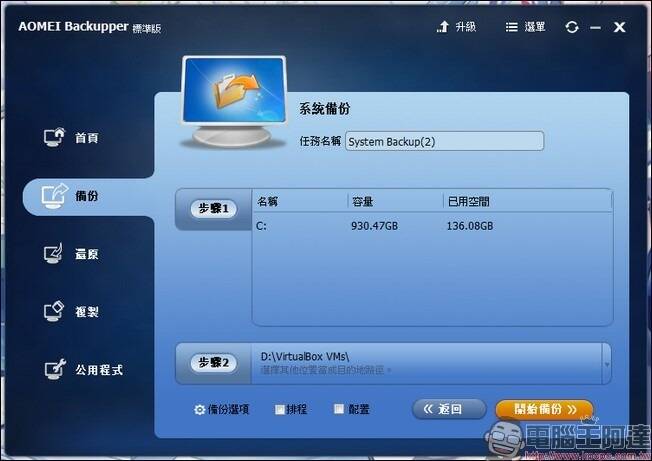
进行系统还原时,可以看到满满的分割区示意画面,眼尖的朋友会发现这个跟 Partition Assistant 的风格一样,但功能上,傲梅轻松备份(AOMEI Backupper)对于分割区的处理并不出色,如果需要处理分割区,最好是先打开傲梅分区助手(AOMEI Partition Assistant)来处理过,才能让两个软件发挥特色:
这一次的制作很成功,虽然是笨方法,但"先备份系统→制作映像档→进行还原→还原至新固态硬盘"这样的流程却让系统正常的复制到新系统中。这或许意味着,只要是跟备份、复制、还原相关的指令,在傲梅轻松备份下会比傲梅分区助手来得好用。
但分区助手就没用了吗?其实还有个新任务要交给他。就是设定新固态硬盘的4K对齐,由于系统先前是存放在传统硬盘中,因此保守起见做一次4K对齐可以确保固态硬盘在作为系统碟时能够发挥更完整的实力。傲梅分区助手也能在进行"分割区对齐"时帮玩家确认固态硬盘是否已经 4K 对齐,若还没对齐,就补做一次让它对齐:
相信这样看下来,大家对 AOMEI Partition Assistant 分区助手与 Backupper 轻松备份两个工具都有一定的了解。目前这两个软件都有免费试用版,而且不限时间体验。免费版在部分功能上直接上锁,除非付钱购买否则就得换个思维。两个软件比较下来,对一般人来说其实都已经很够用,但两个软件在系统复制到新硬盘的部分都还有加强空间,其中 Buckupper 的原因是系统复制的项目必须付费才能得到,Partition Assistant 则显然比较适合干净一点的系统与环境来运作,如果要坚持免费的前提下,透过 Buckupper 制作系统映像档,再将映像档还原至新硬盘上会是个有效的办法。但免费软件何其多,相信大家心理都有最好的备份还原软件,有心得的朋友也欢迎跟我们分享你喜欢的软件喔!



